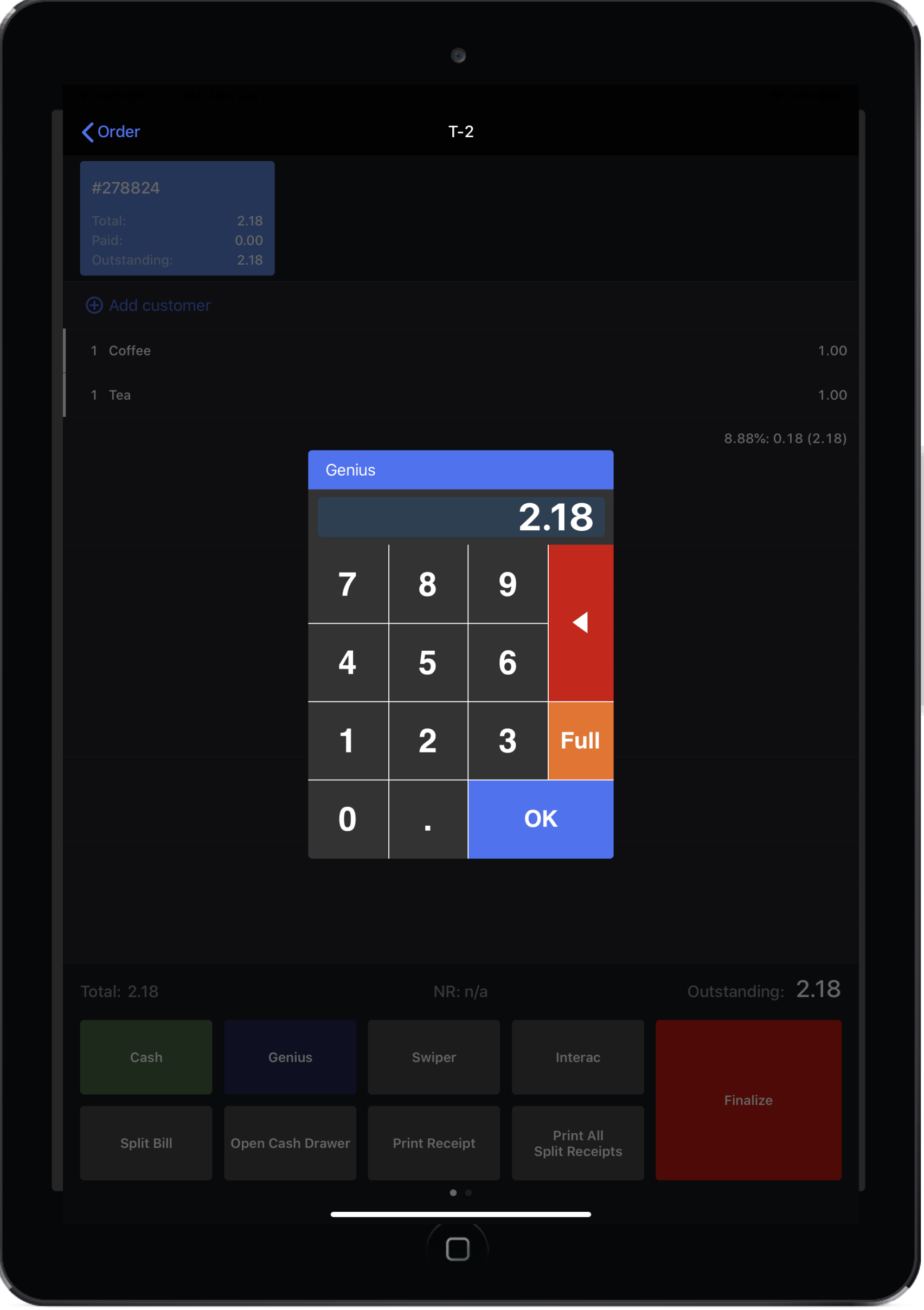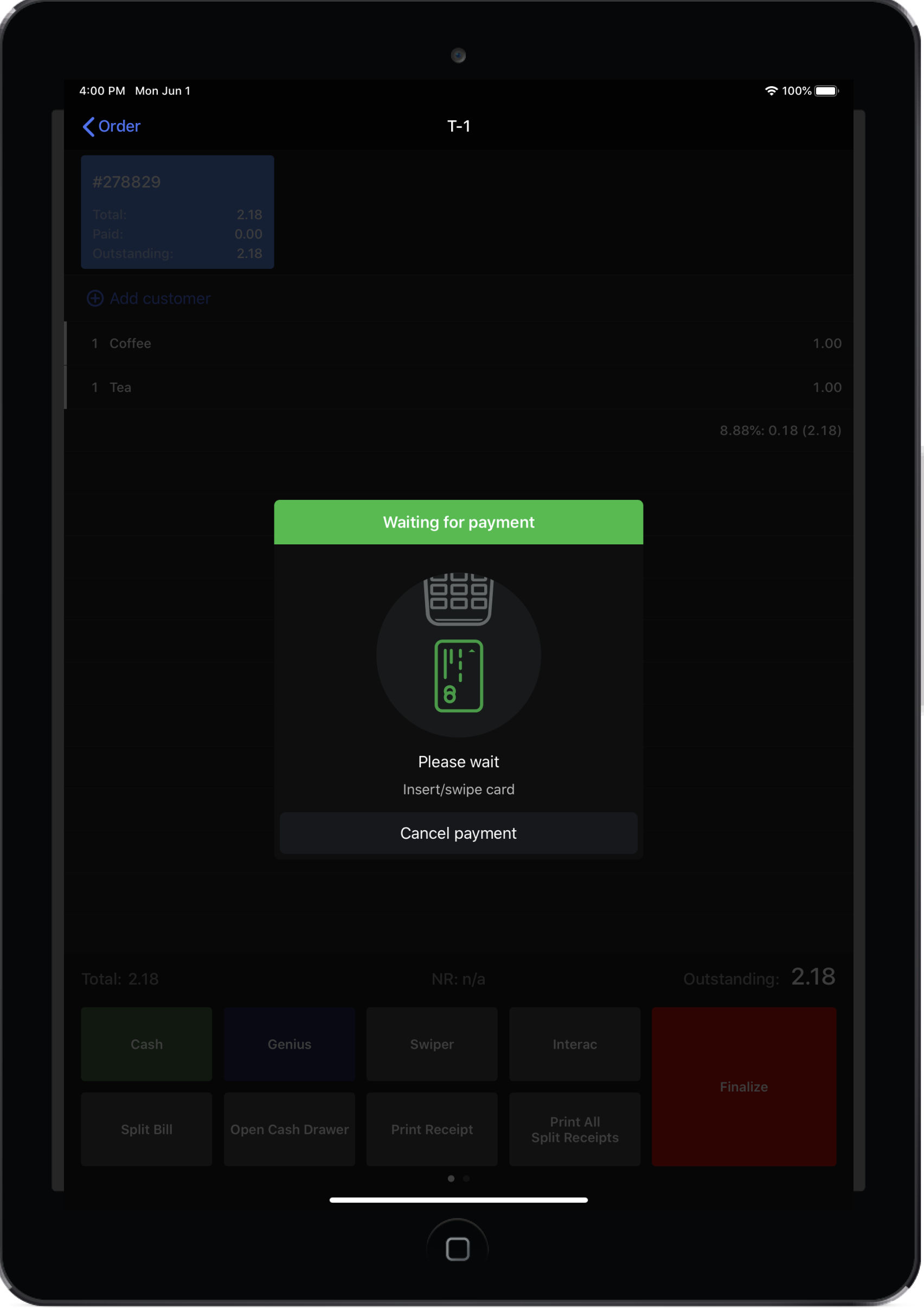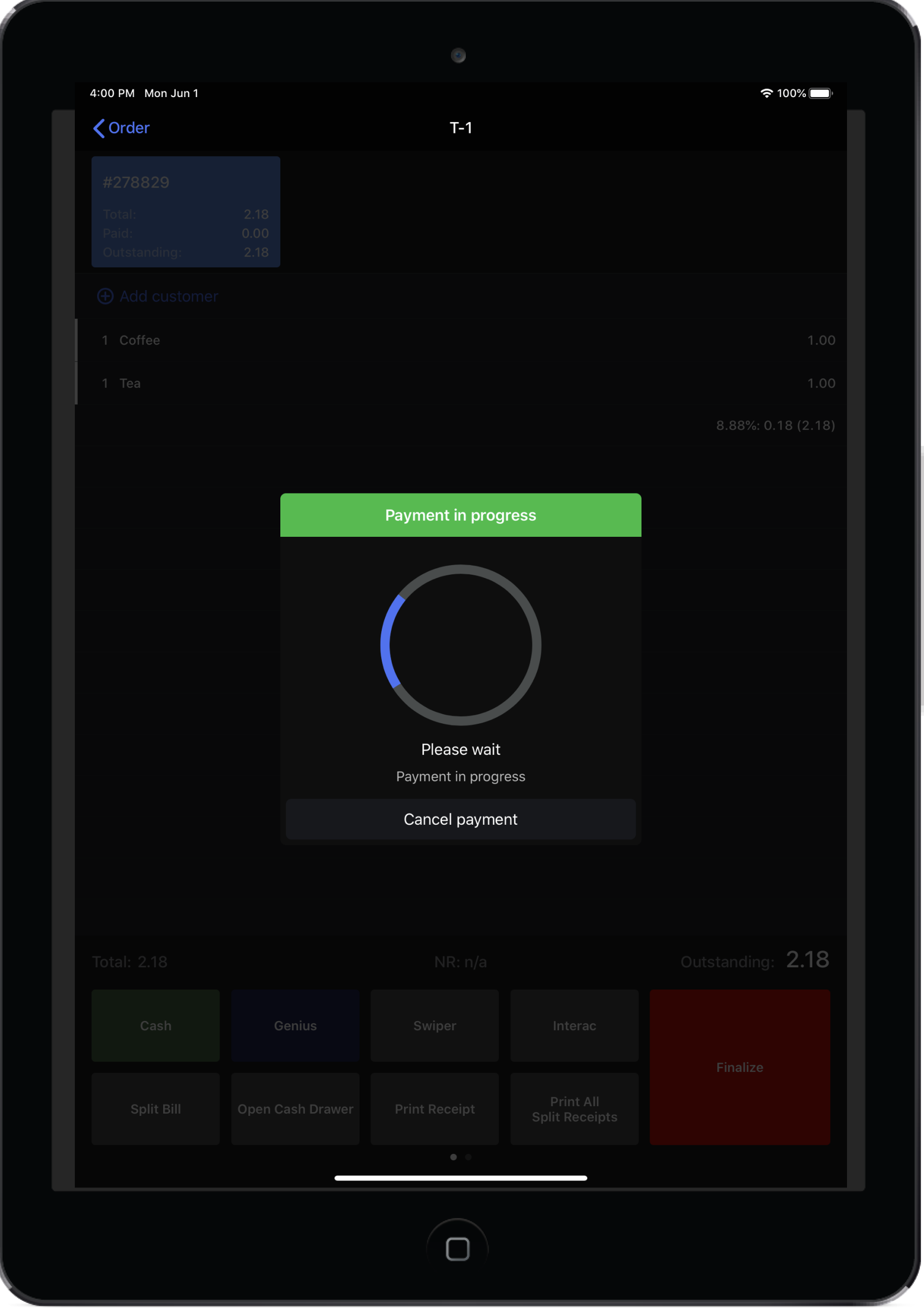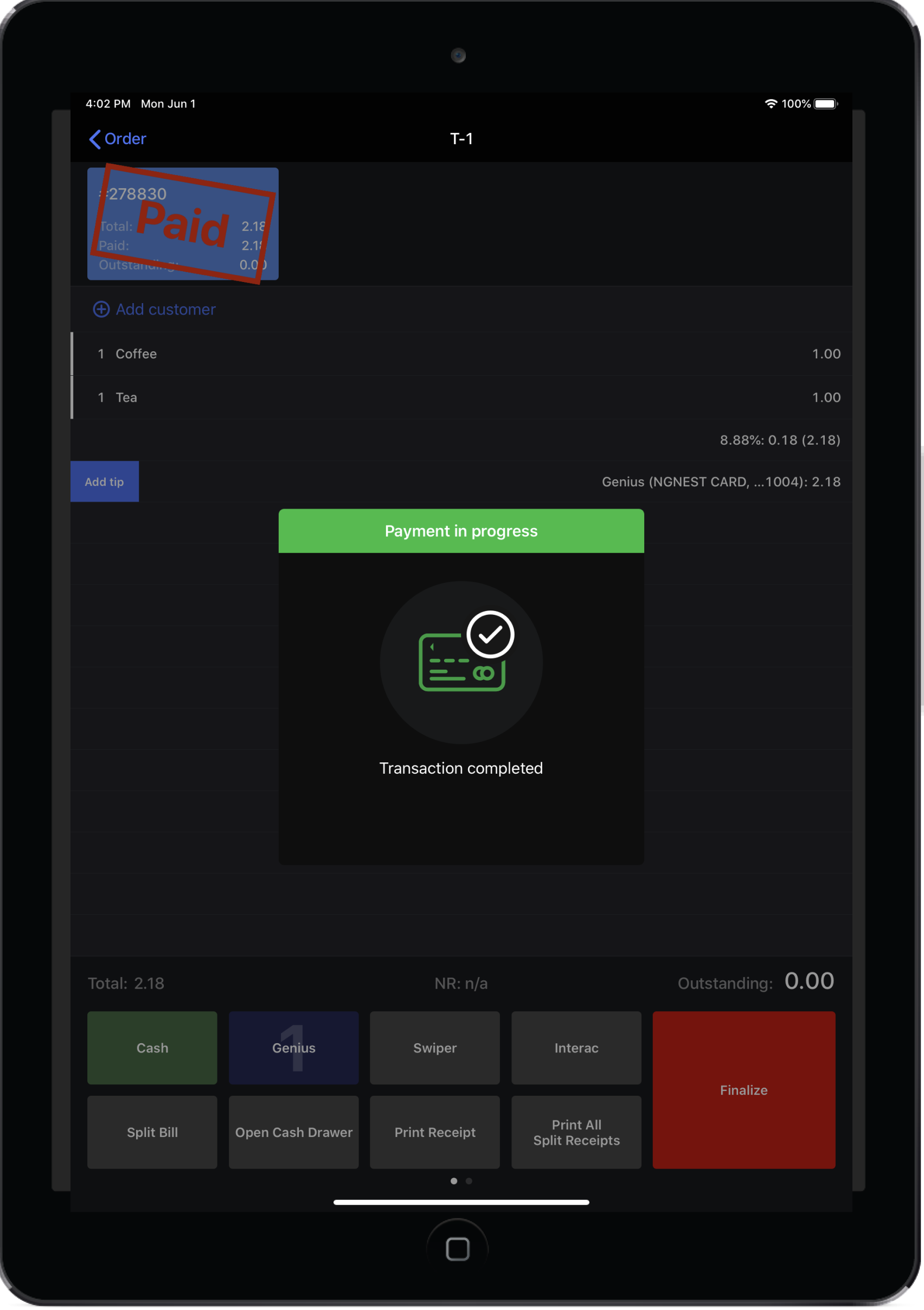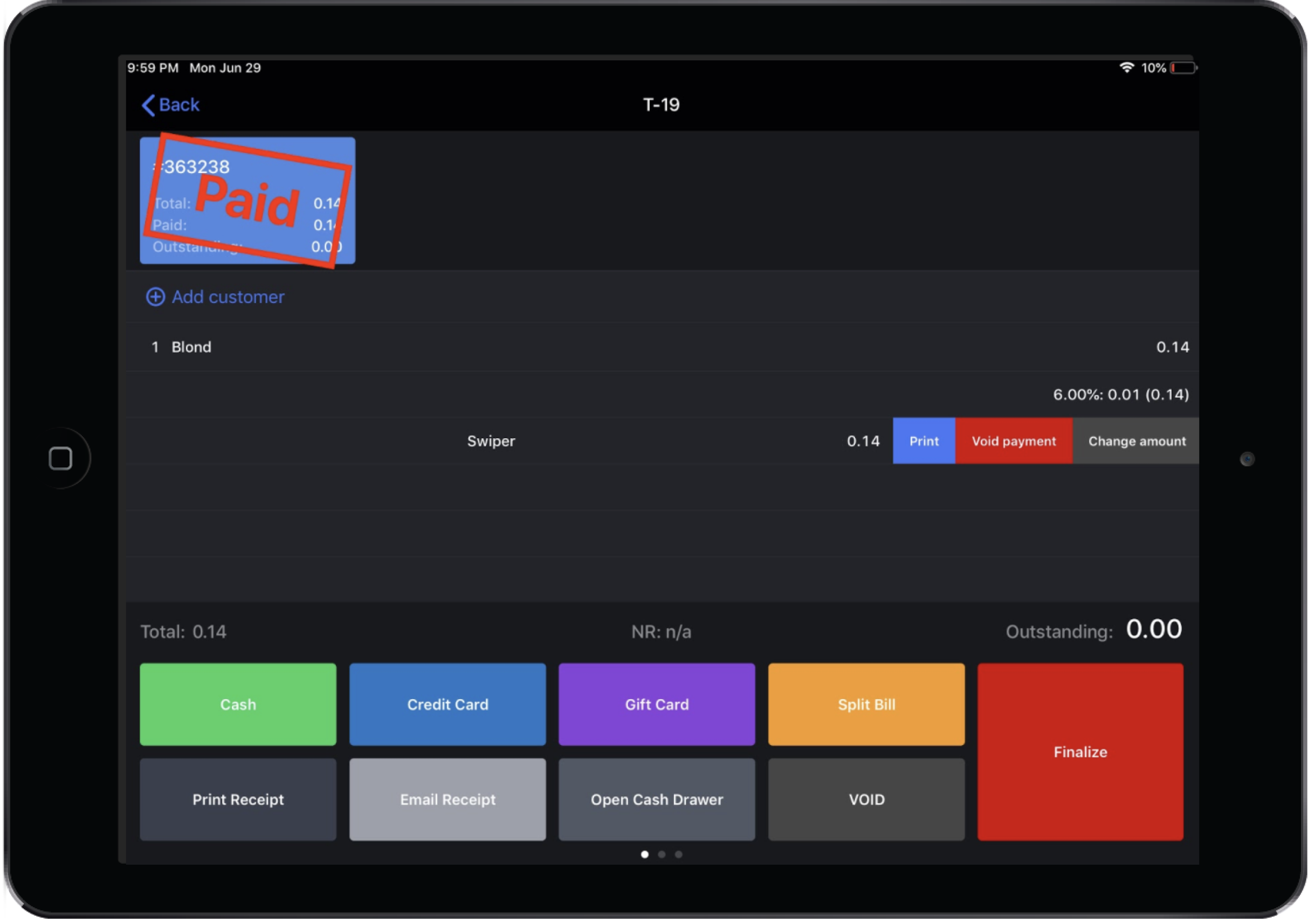Lightspeed-L Een verkoop doen met de Genius MX915
Een verkoop doen met de Genius MX915
Zodra uw Genius MX915 is ingesteld en geconfigureerd met Lightspeed bent u er klaar voor om betalingen te verwerken!
- De rekening printen
- Geld in rekening brengen
- Een transactiebon opnieuw printen (optioneel)
- Fooien toevoegen na betaling
Bij de gebruikelijke transactiestroom bij het gebruik van de Genius MX915 wordt eerst de rekening van de klant geprint vanuit Restaurant POS, de betaling verwerkt met de betaalmethode van de klant, en vervolgens worden eventuele toegevoegde fooien achteraf aangepast. Bij deze transactiestroom worden fooien handmatig door de klant toegevoegd aan zijn/haar transactiebon en vervolgens aangepast door de POS-gebruiker in Restaurant POS. Er is geen enkele interactie nodig tussen de klant en de Genius MX915.
De rekening printen
In fullservicerestaurants vragen klanten vaak naar de rekening voordat ze betalen. In quickservicerestaurants kan deze stap worden overgeslagen. U kunt het te betalen totaalbedrag als volgt printen vanuit Restaurant POS:
- Open de bestelling in Restaurant POS en tik op het Kasticket-pictogram op het scherm.
- Als alternatief hebt u mogelijk een knop om kastickets te printen vanuit het Betalingsscherm geconfigureerd. Indien u dit hebt gedaan, kunt u de rekening van de klant ook vanaf deze pagina printen.
- De rekening van de klant wordt geprint door de printer die is gekoppeld aan die POS-terminal.
Geld in rekening brengen
Zodra de klant klaar is om te betalen, gebruikt de POS-gebruiker de betaalmethode van de klant om de transactie te verwerken. Met de betaalmethode paraat doet u het volgende:
- Open de bestelling die klaar is voor betaling in Restaurant POS.
- Als u POS in de Quick Service-modus staat, tikt u vanuit het Bestelscherm op de betalingsknop die is gekoppeld aan de Genius MX915.
- Als uw POS in de tafelbedieningsmodus staat, tikt u in de rechterbovenhoek van het scherm op Betalen. Vervolgens tikt u vanuit het Betalingsscherm op de betalingsknop die is gekoppeld aan Genius MX915-betalingen. OPMERKING: als u de terminal in de Quick Service-modus gebruikt, tik dan vanuit het Bestelscherm of het Betalingsscherm op de betalingsknop die is gekoppeld aan de Genius.
- Er verschijnt een pop-upvenster met een toetsenblok, waarin u het in rekening te brengen bedrag in deze betaalmethode kunt bewerken. Pas waar nodig aan (bijv. als u de betaling wilt splitsen tussen twee of meer kaarten). Druk op OK wanneer u er klaar voor bent om het bedrag op de kaart in rekening te brengen.
- De betaalterminal vraagt u om de kaart in te steken, op de terminal te plaatsen of hem er doorheen te halen. Als het gaat om een chipkaart, zal u de kaart in de meeste gevallen simpelweg in de blauwe sleuf onderaan de terminal steken. Als de kaart geen chip heeft, kunt u hem erdoorheen halen door de blauwe pijlen aan de rechterkant van de terminal te volgen.
- Zodra de chipkaart is gelezen, verwijdert u de kaart snel. De terminal geeft weer of de betaling is goedgekeurd of geweigerd.
- Als de terminal vraagt om een PIN-code en de klant is niet aanwezig tijdens de betaling, drukt u op PIN Bypass. In dit geval kan de klant ook de transactiebon ondertekenen om de betaling te verifiëren.
- Zodra de betaling is goedgekeurd, wordt er een kopie van de transactiebon voor zowel de winkelier als de gast geprint vanuit Restaurant POS. De POS toont dat de betaling is goedgekeurd, samen met het bedrag van de transactie en de laatste vier cijfers van de kaart.
- Overhandig de transactiebon aan de gast om waar nodig te ondertekenen/een fooi toe te voegen.
- Voltooi de betaling en voeg later een fooi toe, of druk op Terug om de bestelling geopend te laten en het Betalingsscherm te verlaten.
Transactiebonnen opnieuw printen
Er wordt automatisch een kopie van de transactiebon voor zowel de winkelier als de klant geprint zodra er een betaling is gedaan met de Genius MX915. Als u ooit een transactiebon opnieuw moet printen (bijvoorbeeld als de oorspronkelijke bon verloren of beschadigd is geraakt of als het vooraf geautoriseerde bedrag is veranderd), volgt u deze stappen:
- Tik vanuit het Bestelscherm in Restaurant POS op de knop Betalen of de knop Meer.
- Tik of swipe naar links op het te betalen bedrag van het kasticket vanuit het gedetailleerde Betalingsscherm. Er verschijnt een knop Printen.
- Tik op Printen om de transactiebon opnieuw te printen.
De volgende stap
Gefeliciteerd! U kunt nu transacties verwerken met de Genius MX915. Kijk hieronder voor meer informatie over het verwerken van transacties:
- Fooien toevoegen na betaling vanuit Restaurant POS
- Handmatige kaartbetalingen verwerken
- Betalingen annuleren
- Uw batch sluiten
Related Articles
Lightspeed-L Het installeren van de Verifone MX915 Genius-terminal met Cayan
L-Series Support Helpcentrum: https://resto-support.lightspeedhq.com/hc/nl Chat via de backoffice: https://www.lightspeedhq.nl/kassasysteem/restaurant/login/ Bel ons op: +31208085269 / +3292980667 (voor urgentere zaken) Of dien een supportverzoek in ...Lightspeed-L Een verkoop doen met de Mobile Tap-lezer
L-Series Support Helpcentrum: https://resto-support.lightspeedhq.com/hc/nl Chat via de backoffice: https://www.lightspeedhq.nl/kassasysteem/restaurant/login/ Bel ons op: +31208085269 / +3292980667 (voor urgentere zaken) Of dien een supportverzoek in ...Lightspeed-L Standalone-betalingen
L-Series Support Helpcentrum: https://resto-support.lightspeedhq.com/hc/nl Chat via de backoffice: https://www.lightspeedhq.nl/kassasysteem/restaurant/login/ Bel ons op: +31208085269 / +3292980667 (voor urgentere zaken) Of dien een supportverzoek in ...Lightspeed-L De Genius Handheld-terminal installeren voor gebruik met Cayan
L-Series Support Helpcentrum: https://resto-support.lightspeedhq.com/hc/nl Chat via de backoffice: https://www.lightspeedhq.nl/kassasysteem/restaurant/login/ Bel ons op: +31208085269 / +3292980667 (voor urgentere zaken) Of dien een supportverzoek in ...Lightspeed-L Betalingen verwerken met iZettle
L-Series Support Helpcentrum: https://resto-support.lightspeedhq.com/hc/nl Chat via de backoffice: https://www.lightspeedhq.nl/kassasysteem/restaurant/login/ Bel ons op: +31208085269 / +3292980667 (voor urgentere zaken) Of dien een supportverzoek in ...